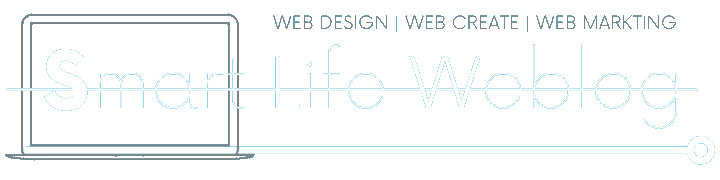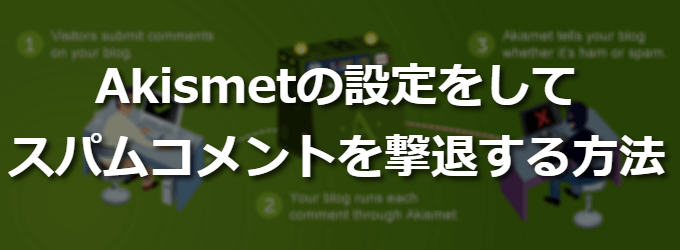WordPressに最初からインストールされているプラグイン「Akismet」の設定方法を説明していきます。
「WordPressを初めて使う方」
「スパムコメントを対策をしたい方」
という向けの内容になります。
ブログサイトの運営始めは、スパムコメントが届くことはないですが、ページビューが増えるにつれて、迷惑コメントも届くようになります。この迷惑コメントを自動的に判別して振り分けてくれるのが「Akismet」です。
スパムコメント対策のプラグインは、他にもありますが「Akismet」はWordPressにプリインストールされている定番のプラグインです。
このプラグインを使うには「APIキー」の取得が必要となります。取得方法は、「Akismet」が発行するものと「WordPress.com」が発行するものがあります。
「Akismet」から取得する場合は、登録作業が少し面倒なので、「WordPress.com」の登録方法で説明したいと思います。
WordPress.comに登録する
まずは、WordPress の管理画面にログインして、「プラグイン」の「インストール済みプラグイン」をクリックします。
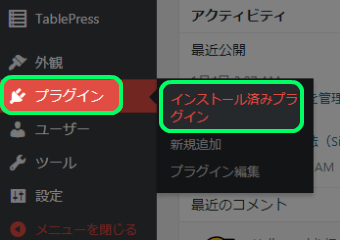
Akismet プラグインの「有効化」をクリックします。
また、下記の画面で「新バージョンの Akismet が利用できます。」と表示されてたら、更新しておきましょう。
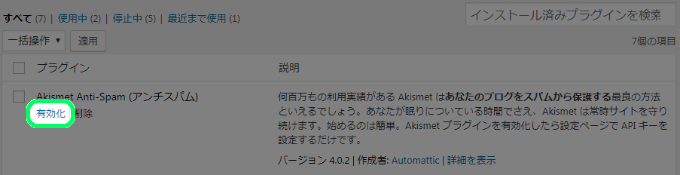
「Akismetアカウントを設定」ボタンが表示されるのでクリックします。
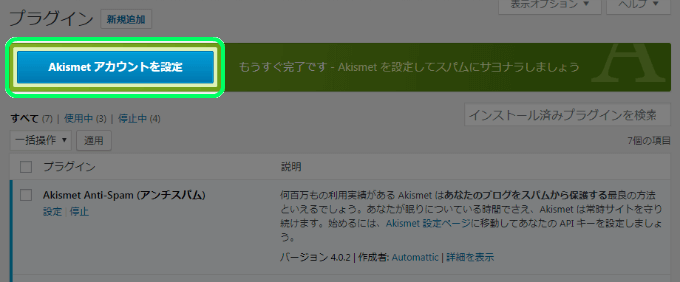
「API キーを取得」ボタンをクリックします。
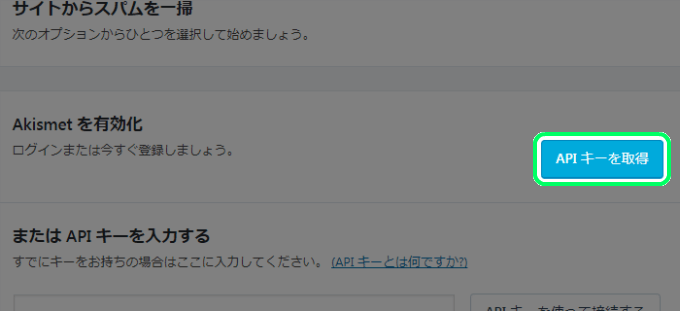
新しいページに飛び「GET AN AKISMET API KEY」ボタンをクリックします。
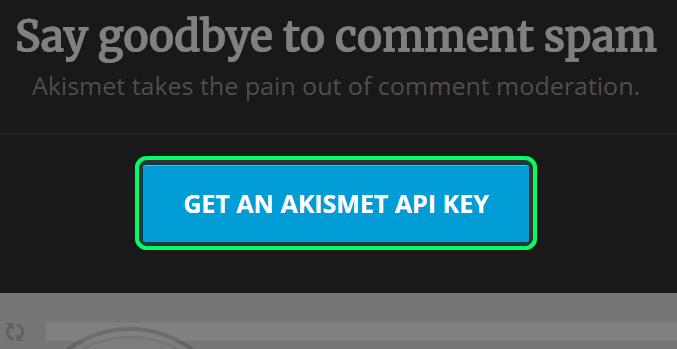
ユーザー登録の入力フォームに必要事項を入力していきます。
①「メールアドレス」を入力します。
②任意の「ユーザーID」を入力します。※最短4文字の半角英数字
③任意の「パスワード」を入力します。※6文字以上の半角英数字と記号
④「Continue」ボタンをクリックします。
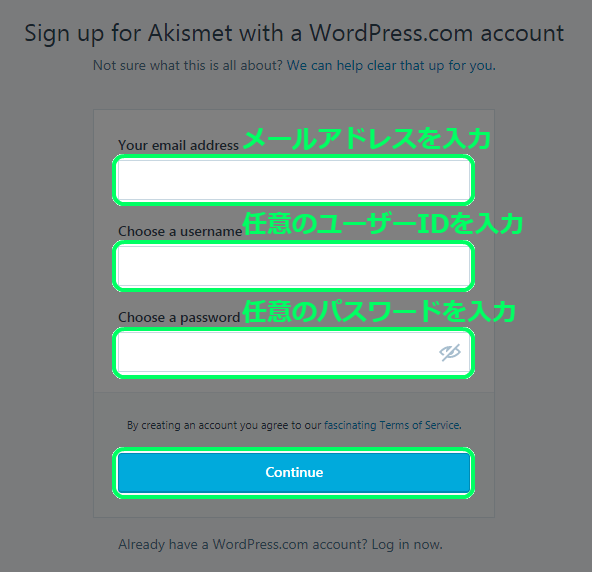
先程登録した、メールアドレス宛に届いたメール内の「アカウントを有効化」ボタンをクリックします。
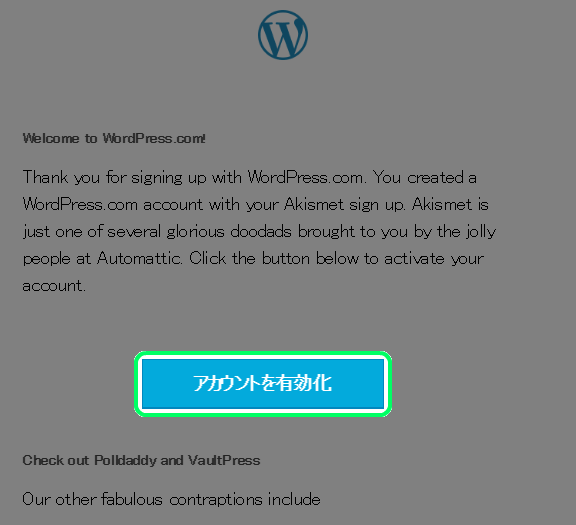
これで登録が完了です。
「APIキー」を取得する
続けて「APIキー」の取得に進めるため、「Sign in to Akismet」ボタンをクリックしてログインします。
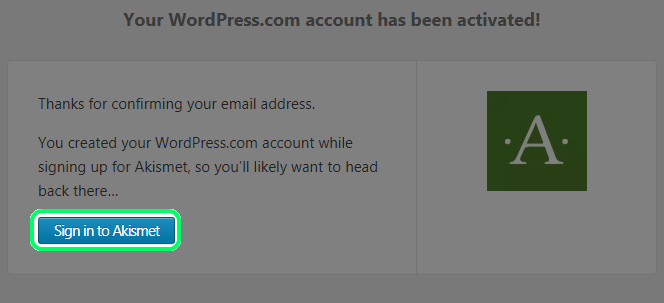
ログイン後、「Pricing」PERSONAL の「Get Personal」ボタンをクリックします。
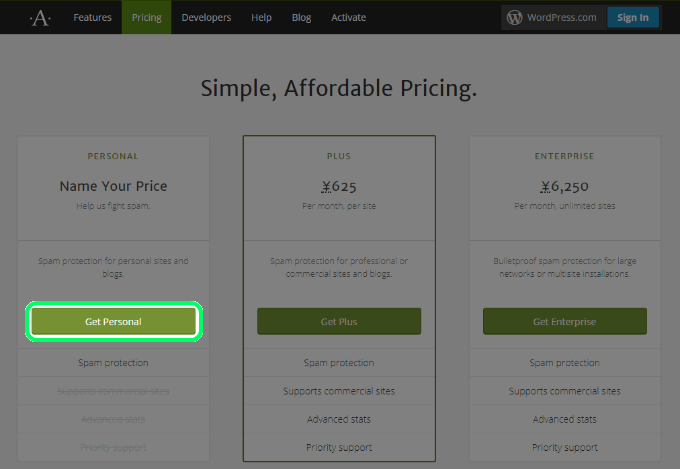
画面表示された時は、有料の状態になっています。
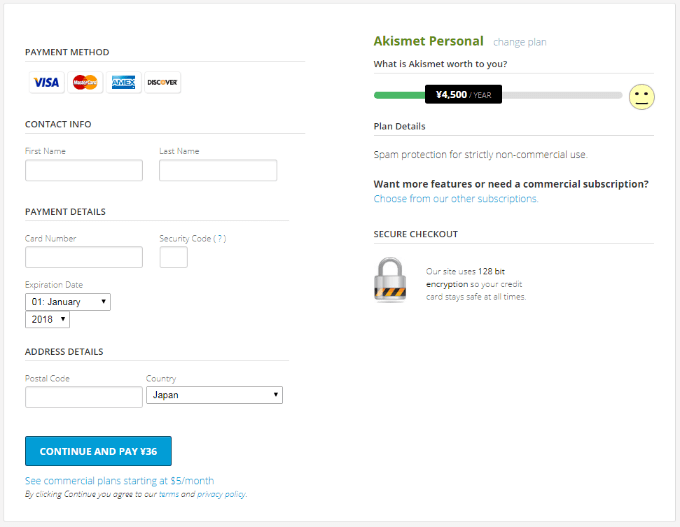
無料にするために、スライドバーのボタンを「\0」になるまでドラッグて左にスライドします。
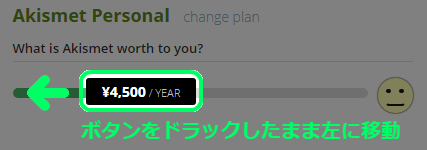
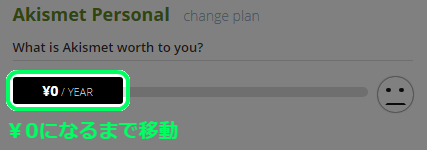
入力フォームに必要事項を入力していきます。
①Akismetを使用するサイトのURLを入力します。
②名前と苗字を入力します。
③「CONTINUE WITH PERSONAL SUBSCRIPTION」ボタンをクリックします。
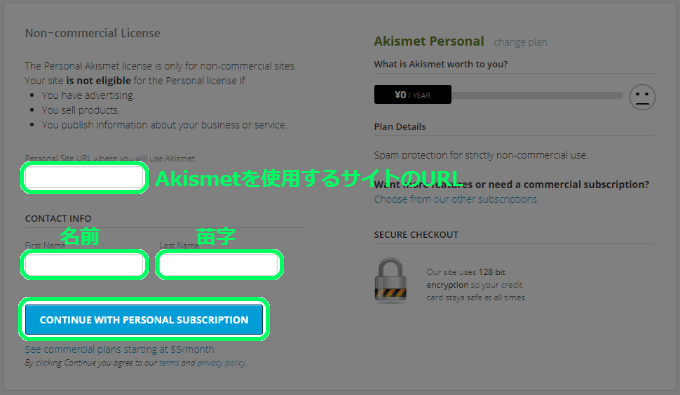
下の画面のように「APIキー」が表示されたら取得完了です。
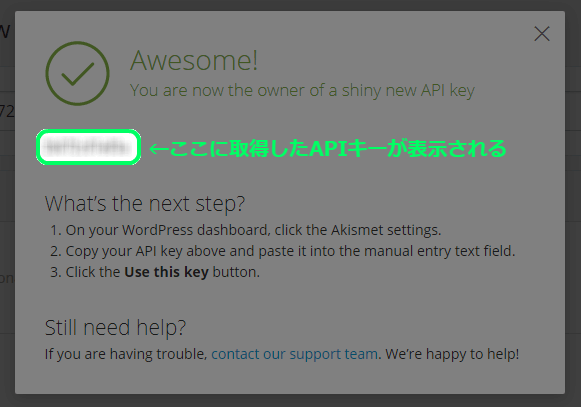
次の工程のために、取得した「APIキー」をコピーしておきます。
取得した「APIキー」を有効化する
WordPressの「Akismetアカウントの設定」の画面に戻り、コピーした「APIキー」を入力フォームに貼り付けて、「APIキーを使って接続する」ボタンをクリックします。
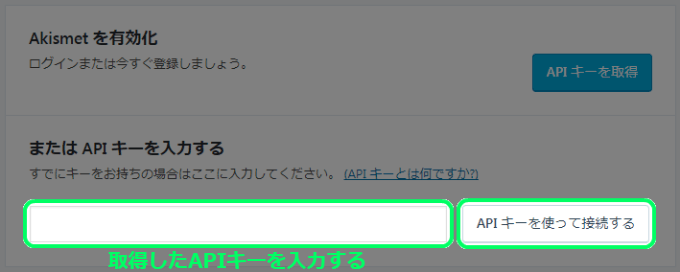
WordPressの管理画面に戻り、下記の図のように表示されたら Akismet は有効になり設定が完了です。
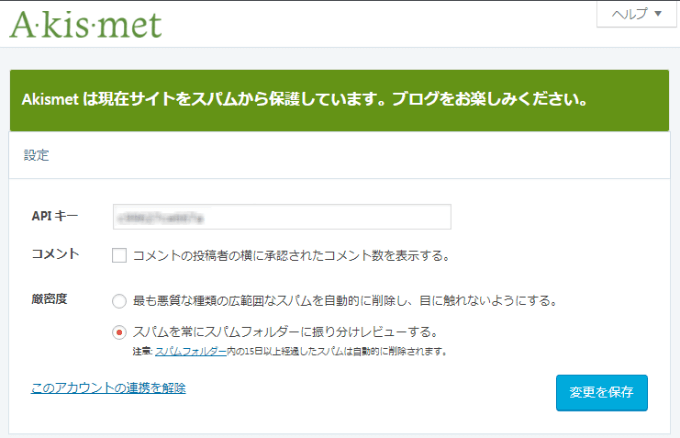
この設定で、Akismet が自動でスパムコメントを振り分けてくれます。また、スパムコメントの確認は、「コメント」をクリックすれば、コメントを管理するページで見れます。
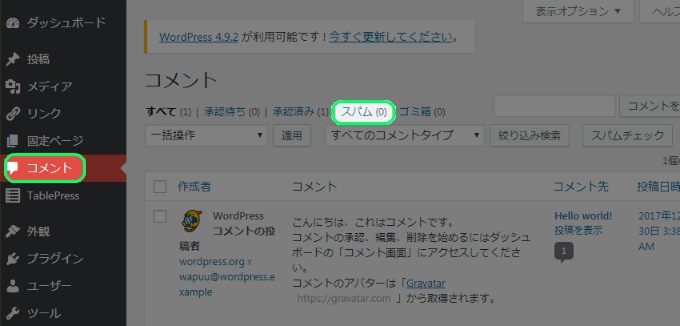
コンテンツ作りに時間を使おう
このスパムコメント対策のプラグインを使うことで、迷惑コメントを確認する時間を軽減することができます。
無駄な時間をなくして、コンテンツ作成に時間を使えるようにしていきましょう!